病毒無處不在,經常對我們的電腦造成傷害,令我們看到殺毒軟件的提示時總是憂心忡忡。要是哪天出了一個超強厲害的病毒,沖破了你的所有安全防線,有時候只是讓你的電腦不斷重啟。最讓人惱火的是硬盤被格式化了,一些重要文件被刪除了。
為了防止重要的數據被刪除,我們可以用EasyRecovery Pro 來恢復數據,只要有EasyRecovery Pro 即使數據丟失了,我們也能夠輕松恢復。
EasyRecovery Pro既然是終極的神兵利器,本事自然不小,它幾乎可以恢復所有因“軟故障”而損失的數據,包括恢復被徹底刪除的文件、已格式化的分區中的文件和已損壞分區中的文件,並能對已經損壞的文件進行修復。
恢復被徹底刪除的文件
在EasyRecovery Pro主界面中選擇“數據修復”(圖1),然後選擇“DeletedRecovery”會進入修復刪除文件向導,在第一步首先選擇被刪除文件所在分區,單 擊“下一步”,軟件會對該分區進行掃描,掃描完成後會出現一個類似浏覽器的界面(圖2),窗口左邊顯示該分區的所有文件夾(包括已刪除的文件夾),右邊欄 顯示的則是已經刪除了的文件,可先浏覽到被刪除文件所在文件夾,然後就可以在右邊的文件欄中看到該文件夾下已經刪除的文件列表,選定要恢復的文件前的復選 框。在“下一步”中,先在“恢復到本地驅動器”處指定要恢復的文件所保存的位置(圖3),記住,這個位置必須是在另外一個分區中。在單擊“下一步”後即開 始恢復文件,最後會顯示文件恢復的相關信息(漢化版下顯示的是亂碼,不過不會有任何影響),點擊“完成”後,你就可以在設置的恢復文件所保存的位置找到被 恢復的文件。
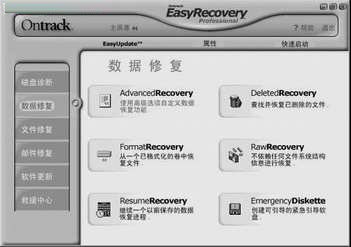

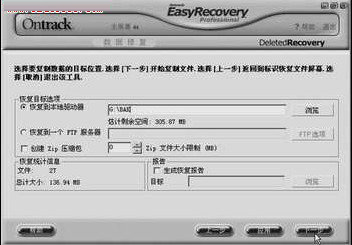
文件夾的恢復也和文件恢復類似,不過在圖2的“資源管理器”中選定的是已被刪除的文件夾,其下的文件也會被一並選定,其後的步驟與文件恢復完全是一樣的。
文件恢復的功能也可由“數據修復”中的“AdanceRecovery”來實現,方法差不多,操作要稍復雜一點。